2020年11月12日更新
【解決】Huluにログインできない原因・対処法
Huluで会員登録をしたのだけれど、ログインができない。Huluのメールアドレス・パスワードを忘れてログインができない。また、Huluにログインできないようになった原因が不具合でどうしようもできないなど、その対処法をひとつひとつ解説していきます。

目次
- 1Huluにログインできない時の原因と解決/対処法~すぐにできる~
- ・パスワードを忘れたら新しいパスワード再設定
- ・メールアドレスを忘れたらメールサポート窓口に連絡
- 2Wi-Fiやスマホ回線が通っているか確認/有効にする
- ・デバイスを再起動する
- 3Huluにログインできない~IDとパスワードを忘れ~
- ・Eメールアドレスとパスワードを忘れてしまった時の対処法
- ・パスワードがわからない場合の対処法
- ・メールアドレスがわからない場合の対処法
- ・メールアドレスが間違っているか確認する方法
- 4Huluにログインできない~不具合~
- ・OS/ブラウザバージョンの確認
- ・ネットワーク設定をリセット
- ・ブラウザ・アプリを再起動
- ・スマホ・PCを再起動
- ・通信環境を確認
- ・Wi-Fiがうまく接続できていない
- ・それでもダメなら電話で問い合わせ
- ・サーバーなどhulu側で発生している問題の場合
- ・障害情報を確認する
- 5Huluのログインボタンが押せない場合の対処法
- ・Internet Explorer 10の対処法
- ・Safari 6の対処法
- ・ブラウザキャッシュの削除方法は?
- 6Huluで「ログイン試行回数が上限を超えました」と出た場合の対処法
Huluにログインできない時の原因と解決/対処法~すぐにできる~
Huluにログインしていたのに、突然ログインできない。そんなときにすぐに解決できる対処法をご紹介いたします。はじめに、二つの対処法の手順でご説明させていただきます。
Huluアプリに登録した、パスワードを忘れた場合とメールアドレスを忘れた場合を見ていきましょう。
パスワードを忘れたら新しいパスワード再設定
Huluに登録をした際のパスワードを忘れた場合は、新しいパスワードを再発行できます。新しいパスワードをまた考えて作り直すことが可能ですので、忘れたときもご安心ください。
メールアドレスを忘れたらメールサポート窓口に連絡
Huluに登録した際のメールアドレスを忘れた場合は、メールサポート窓口に連絡をしなければなりません。
Huluのメールサポート窓口をこちらです。
画像のように、いま現在連絡が取れるメールアドレスと氏名を書きます。カテゴリをログインできないに変更します。
次に、お問い合わせ内容に、Huluアプリに登録した際のメールアドレスを忘れたという内容を入力してください。
- クレジットカードの情報
- キャリア決済の場合の情報
- PayPal支払いの情報
- Yahoo! ウォレット支払いの情報
- 電子マネー支払いの情報
このように、Huluで支払った支払い情報を入力してください。カード番号を詳しく入力すると復活できる確率が大幅にあがります。
 【簡単】FODプレミアムの解約・退会方法【スマホ/PC】
【簡単】FODプレミアムの解約・退会方法【スマホ/PC】Wi-Fiやスマホ回線が通っているか確認/有効にする
Wi-Fiやスマホの回線がきちんと入っているかどうか確認してみましょう。もしかしたらお使いのデバイスの通信環境が不具合や回線の問題で、サーバーに接続できてない可能性があります。
サーバーに接続できているか確認する方法は、一度ホームページが表示できるかをまず見てみましょう。デバイスで、Wi-Fi・4Gに接続できているかも確認する必要があります。
また、Wi-Fiルーターが不具合を起こしてログインできない場合がありますので、Wi-Fiルーターを再起動してみることをおすすめします。
デバイスを再起動する
Huluを利用しているお使いのデバイスが、不具合を起こしている場合があります。この場合は、いくらHulu側が正常な状態でも、こちらのデバイスに問題があった場合はログインできないです。
デバイスを再起動すると、不具合をおこしている原因がすべてリセットされますので、デバイスを再起動をするとログインできる可能性があります。
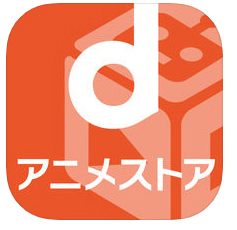 dアニメストアの解約・退会方法と注意点
dアニメストアの解約・退会方法と注意点Huluにログインできない~IDとパスワードを忘れ~
Huluに登録した際のIDとパスワードを忘れてしまったときの対処法を一つ一つ確認していきましょう。
Eメールアドレスとパスワードを忘れてしまった時の対処法
Eメールアドレスとパスワードを忘れてしまった。こんなときは、さまざまな対処の手順があります。
電話や問い合わせフォームの2通りから、HuluのEメールアドレスとパスワードを再入手することができます。
電話で問い合わせる方法
Huluに、電話で問い合わせる方法があります。実はこれが一番手っ取り早くて確実な方法かもしれません。忘れてしまって、どうしようもできないときにはHuluの担当者に頼むことが賢い選択かもしれないですね。
Huluのお問い合わせ連絡先
固定電話:0120-994-790、
携帯電話:050-3155-0025
お問い合わせ時間:10時~21時まで
問い合わせフォームから問い合わせる方法
問い合わせフォームから問い合わせる方法は、Huluヘルプセンターへアクセスしてください。Huluカスタマーサポートからアクセスできます。
なにかお困りで、操作ができない場合は何ができないのかを確認して、Huluのヘルプを読んでおくとよいでしょう。
パスワードがわからない場合の対処法
パスワードがわからない場合は、ログイン画面のパスワードをお忘れですか?という項目から再度パスワードを見つけることができますのでご安心ください。
ログイン画面で「パスワードをお忘れですか?」をクリック
Huluに登録した際の、メールアドレスは覚えていてパスワードだけ分からない場合は、「パスワード再設定」をする必要があります。まずは、Huluのサイトに行きログイン画面を開きましょう。
画像のように、パスワードの項目の下にある「パスワードをお忘れですか?」をクイックしてください。
登録しているEメールアドレス(ログインID)を入力してください。新しいパスワードを設定するためのリンクを送りします。という画面に切り替わります。
画像のアドレスを入力と書いてある部分に、ご自身のEメールアドレスを入力してください。必ず、Huluに登録したときに入力した、Eメールアドレスを入力してください。
すると、ご自身のEメールアドレスに新しいHuluのパスワードの再設定のリンクが送られてきますので、リンクを開いてください。
ここで、Eメールアドレスに新しいHuluのパスワードの再設定のメールがこない場合は、メールアドレスが正しくありませんので、注意が必要です。
新しいHuluのパスワードの入力いたしましたら。以前のパスワードがリセットされます。
この画面で、新しいHuluのパスワードを入力しますとHuluに無事ログインができるようになります。ログインできない問題がパスワードの場合の操作方法でした。
メールアドレスがわからない場合の対処法
メールアドレスがわからない場合は、必ずHuluのメールサポート窓口から連絡をしましょう。分からなくなる場合は、Huluを登録した際に、登録場をすべてスクリーンショットで保存をしておくことをおすすめします。
または、メモ帳にログインIDとメールアドレスを保存しておけば分からなくなった場合に便利です。
メールアドレスが間違っているか確認する方法
メールアドレスが間違っていて、Huluにログインできない場合は一文字一文字ミスをしていないか確認をしましょう。Huluに登録した際のメールアドレスが異なると、ログインはできません。
キャリアのメールアドレスかGmailなのかYahoo!メールなのか思い出すこともしてみてください。どうしてもわからない場合は、Huluのメールサポート窓口から連絡をしてください。
 ビデオマーケットの解約・退会方法
ビデオマーケットの解約・退会方法Huluにログインできない~不具合~
Huluアプリやサイトに不具合があって、ログインできない場合があります。これはご自身のデバイスや通信環境が問題ではなくHulu側に不具合があります。どれだけ試行回数を重ねてもこれはどうしようもできないですね。
ご自身の問題の場合は、どれが原因か試行回数を重ねていかないとなかなか解決しませんので、試行回数を稼いで原因を突き止めることが必要です。
OS/ブラウザバージョンの確認
ご自身のお使いのデバイスのOSやブラウザバージョンの確認が古いと、Huluが正常に動かない場合があります。OSかブラウザバージョンのどちらかが原因か見極めて、バージョンアップをしましょう。
ブラウザを変えてみる
お使いのブラウザが不具合をおこし、Huluに悪影響を起こしている可能性があります。
ブラウザを変えてみると正常にログインができるようになるかもしれません。例えば、Google Chromeをお使いの場合は、Firefoxに変えるなど変更すると良いでしょう。
ネットワーク設定をリセット
ネットワーク設定をリセットすると、Huluにログインできるようになるかもしれません。
- Wi-Fiのパスワードのリセット
- Bluetoothの登録記録のリセット
- VPN設定のリセット
- APN設定のリセット
ただし、上記の4つの項目がリセットされますので注意が必要です。
ブラウザ・アプリを再起動
なにからの不具合が、ブラウザ・アプリを再起動すれば直るかとがあります。Huluを見ているブラウザ・Huluアプリを一度再起動してみてください。ブラウザ・アプリに不具合がある場合は直るはずです。
スマホ・PCを再起動
スマホ・PCに不具合がある場合は、端末の再起動で解決することがあります。ログインできない最も効果的な対処法が再起動だと思います。
端末の再起動の際は、今行っている作業が消えてしまいますので保存してから再起動をおすすめします。
通信環境を確認
いま繋げている通信環境を確認することが必要です。通信環境を見て、電波のアイコンがきちんと立っているかをお使いの端末で見てみましょう。電波が無い場所ですとHuluにアクセスできないようになっています。
Wi-Fiがうまく接続できていない
Wi-Fiの不具合やエラーをおこしていて、接続できないとサーバーエラーがおき通信ができません。通信環境を見てWi-Fiのマークが付いているかどうか、お店のフリーWi-Fiだった場合はパスワードがあっているかどうか確認していきましょう。
それでもダメなら電話で問い合わせ
ログインの試行回数を繰り返しても、もうできないと思ったときは電話をすることが重要です。ログインの試行回数が無駄に増えるだけですので時間が勿体ないです。
電話で問い合わせて、Huluの担当者に任せましょう。時には人に頼むことも重要ですよ。
サーバーなどhulu側で発生している問題の場合
Huluの通信環境・サーバーに問題が発生している場合は、なにをやっても解決はできないです。しばらくたってからもう一度ログインしてみるしかないでしょう。
障害情報を確認する
Huluの通信環境・サーバーに問題が発生している。または、サーバーメンテナンスが入っている場合は、Huluアプリの公式情報やHulu JapanのTwitterに、障害情報が出ている場合がありますので、情報を見てみましょう。
Huluのログインボタンが押せない場合の対処法
Huluのログインボタンがクイックできない。または、ログインボタンが表示されない・表示がおかしいなど反応しない場合の対処法について解説していきます。
Internet Explorer 10の対処法
Internet Explorer 10
- メニューバーからツールをクイック
- インターネットオプションからセキュリティタブを開きレベルのカスタマイズへ
- スクロールし、アクティブスクリプト項目で有効にするを押す
- プライバシータブから既存をクイックして、インタネットゾーンを中央に移動してOKをクイック
Safari 6の対処法
Safari 6
- メニューからSafariをクイックして環境設定を開く
- セキュリティタブをクイックして、JavaScriptを有効にするのチェックを入れ選択
- プライバシータブからcookieをブロックを押し「知らないサイトや広告のみ」のラジオボタンを押し閉じます
ブラウザキャッシュの削除方法は?
Internet Explorerの場合
- [ツール](「インターネット オプション」または「セーフティ」)をクリックします。
- [閲覧の履歴]から[削除]ボタンをクリックします。
- [インターネット一時ファイルおよびWebサイトのファイル]のみチェックをし[削除]ボタンをクリック
Chromeの場合
- [Google Chromeの設定]アイコンをクリックします。
- [設定」から[詳細設定を表示]を選択
- [プライバシー]内で[閲覧履歴データの消去]を選択
- [キャッシュされた画像とファイル]チェック・ボックスを選択します。消去する期間を選択
- [閲覧履歴データをクリアする]をクリックします。
Android(標準ブラウザ)場合
- メニューアイコンから[設定]をタップします。
- [詳細設定] の [プライバシー] - [閲覧履歴データを消去する] の順にタップ
- [データを消去する期間:] プルダウンから消去する期間を選択
- [キャッシュされた画像とファイル]チェック・ボックスを選択
- [データを消去] をタップ
iPhoneの場合
- ホーム画面から 「設定」 - 「Safari」 を選択
- 「詳細」 - [Webサイトデータ]をタップ
- [全Webサイトデータを削除]または[編集]ボタンより[nestle.jp]を選択し[削除]をタップ
Huluで「ログイン試行回数が上限を超えました」と出た場合の対処法
メールアドレスやパスワードを何度もミスをすると「ログイン試行回数が上限を超えました。しばらく経ってから再度お試しください。」と表示されます。
30分以上たてば、この表示はなくなりますが、またログイン試行回数が上限を超える可能性がありますので、電話などで解決するなどをおすすめします。



































